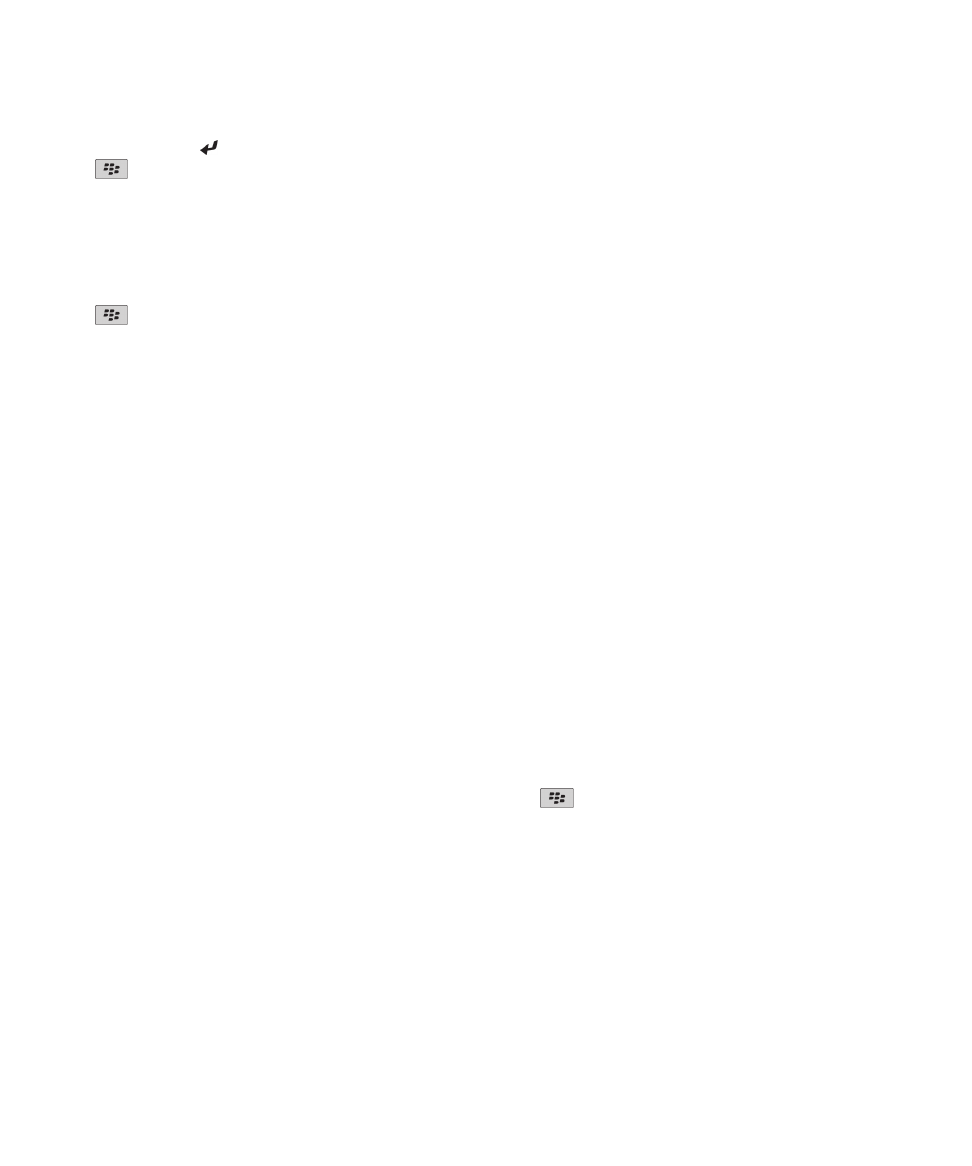
添付ファイル
ファイルと添付ファイルについて
添付ファイルを表示、およびダウンロードして、BlackBerry® デバイスのメモリやメディアカードに保存することが
できます。 メールアカウントで、組織のネットワーク上にあるファイルへのアクセスをサポートする BlackBerry®
Enterprise Server を使用している場合、組織のネットワークからファイルをプレビューし、そのファイルをデバイ
スに保存したり、ダウンロードせずに直接メールに添付したりすることができます。 デバイスに保存されたすべて
のファイルのリストを表示するには、ファイルアプリケーションを使用します。 また、組織のネットワーク上にあ
るファイルの名前を変更したり、デバイスから移動/削除したりすることもできます。
BlackBerry デバイス用に設計されたサードパーティの編集アプリケーション(Documents To Go® など)を使用し
て、ダウンロードした添付ファイルやファイルを変更することができます。
ファイルまたは添付ファイルを開く
このタスクを実行するには、メールアカウントでこの機能をサポートする BlackBerry® Internet Service または
BlackBerry® Enterprise Server を使用する必要があります。 詳細については、通信事業者または管理者に問い合
わせてください。
1. メッセージ、会議出席依頼、またはカレンダーエントリで、
キーを押します。
2. 必要に応じて、
[添付ファイル情報を取得]をクリックします。
3. [添付ファイルを開く]をクリックします。
4. 必要に応じて、添付ファイル画面で添付ファイルをクリックします。
5. 必要に応じて、ダイアログボックスでオプションを選択します。
関連情報
セルブロードキャストをオンにできない, 126
ユーザーガイド
メッセージ
106
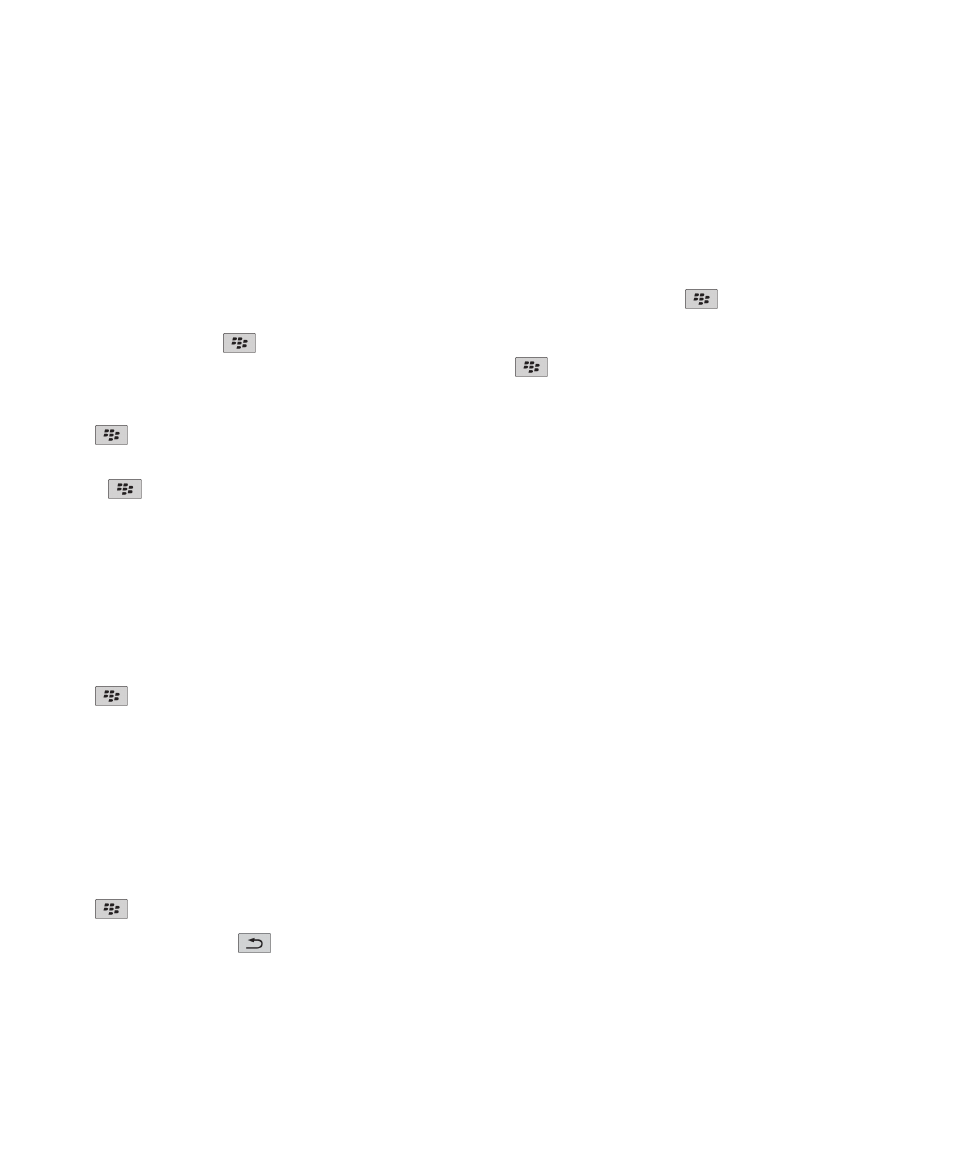
ファイルまたは添付ファイルの保存
このタスクを実行するには、メールアカウントでこの機能をサポートする BlackBerry® Internet Service または
BlackBerry® Enterprise Server を使用する必要があります。 詳細については、通信事業者または管理者に問い合
わせてください。
1. メッセージ、カレンダーエントリ、または Web ページで、次の操作のいずれかを実行します。
• メッセージまたはカレンダーエントリの添付ファイルが 1 つだけの場合は、
キーを押します。
• メッセージまたはカレンダーエントリに複数のファイルが添付されている場合は、そのうちの 1 つをハイラ
イトします。
キーを押します。
• Web ページからファイルをダウンロードする場合は、
キーを押します。
2. [添付ファイルのダウンロード]または[ファイルをダウンロード]をクリックします。
3. ファイルまたは添付ファイルを保存するフォルダーをハイライトします。
4.
キー > [ここを選択]を押します。
添付ファイルのダウンロードを中止するには、メッセージで、ダウンロードしている添付ファイルをハイライトしま
す。
キー > [ダウンロードをキャンセル]を押します。
添付ファイルとしてファイルを送信
このタスクを実行するには、メールアカウントでこの機能をサポートする BlackBerry® Internet Service または
BlackBerry® Enterprise Server を使用する必要があります。 詳細については、通信事業者または管理者に問い合
わせてください。
1. ホームスクリーンまたはフォルダー内で、メディアアイコンまたはファイルアイコンをクリックします。
2. ファイルを見つけてハイライトします。
3.
キー > [送信]を押します。
4. メッセージの種類をクリックします。
関連情報
テキストメッセージにファイルを添付できない, 127
ファイルまたは添付ファイル内のリンクを開く
一部のファイルには、表、画像、脚注、テキストボックス、コメントなどの埋め込みコンテンツへのリンクが含まれ
ている場合があります。
1. ファイルで目的のリンクをハイライトします。
2.
キー > [リンクに移動]または[取得]を押します。
ファイルに戻るには、
キーを押します。
ユーザーガイド
メッセージ
107
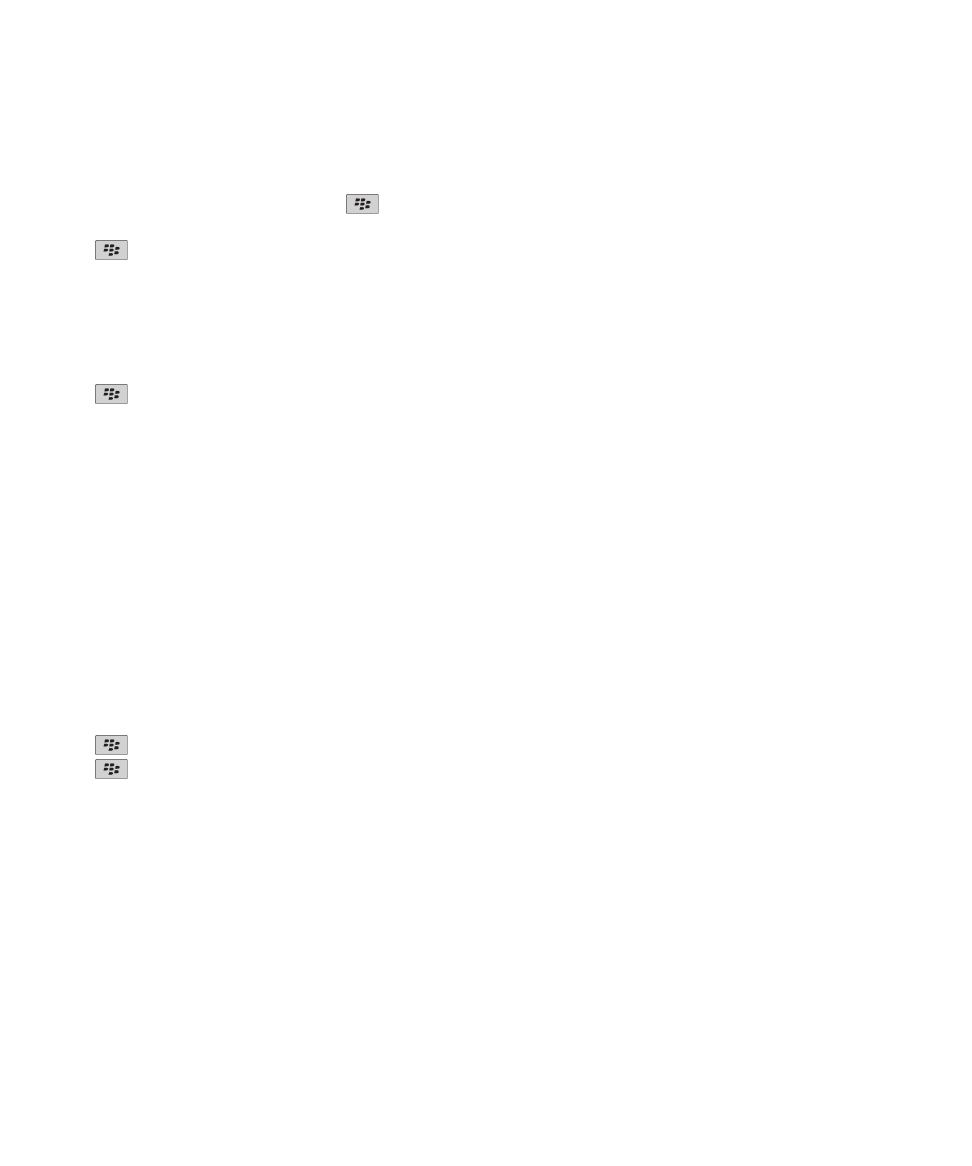
ファイルまたは添付ファイルのフォントオプションの設定
1. ファイルまたは添付ファイルで、
キー > [オプション]を押します。
2. [フォントファミリー]フィールドを変更します。
3.
キー > [保存]を押します。
ファイルのプロパティの表示
ファイルのサイズ、作者、発行日、およびその他のプロパティを表示できます。
1. ホームスクリーンまたはフォルダー内で、メディアアイコンまたはファイルアイコンをクリックします。
2. ファイルを見つけてハイライトします。
3.
キー > [プロパティ]を押します。
vCard 連絡先添付ファイル
vCard 連絡先添付ファイルについて
vCard® 連絡先添付ファイル(.vcf ファイル)には、特定の連絡先に関する情報が含まれています。 vCard 連絡先
添付ファイルをメールに追加すると、メールの受信者は、連絡先情報を表示したり、BlackBerry® デバイスの連絡先
リストに追加したりできます。 vCard 連絡先添付ファイルを含むメールを開くと、添付された連絡先の名前が付い
たブックアイコンが、メッセージの最後に表示されます。
メッセージからの vCard 連絡先添付ファイルの保存
メッセージで vCard® 連絡先添付ファイルを受信した場合、連絡先情報が連絡先リストに追加されるように、この添
付ファイルを保存できます。
1. メッセージで、vCard 連絡先添付ファイルをハイライトします。
2.
キー > [添付ファイルを表示]を押します。
3.
キーを押します。
4. 次の項目のいずれかを選択します。
• アドレス帳に追加
• 連絡先を更新
関連情報
メッセージまたは添付ファイルが表示されないか切り捨てられる, 125